iOS 10.2 mang tới cho người dùng những cập nhật độc đáo, nhất là thêm 100 biểu tượng cảm xúc mới, một số hiệu ứng trên Messages,... Tuy nhiên, một số người phản hồi rằng iOS 10.2 lại xảy ra tình trạng hao pin nghiêm trọng, hệ điều hành hoạt động không ổn định gây ảnh hưởng khá lớn khi sử dụng thiết bị. Nếu thiết bị iOS 10.2 của bạn đang rơi vào tình trạng đó thì có thể quay về hệ điều hành iOS 10.1. Trong bài viết này, chúng tôi sẽ hướng dẫn bạn cách hạ cấp từ iOS 10.2 xuống iOS 10.1 không mất dữ liệu.
Cách hạ cấp iOS 10.2 xuống iOS 10.1
Lưu ý với mọi người đó là trước khi thực hiện cần sao lưu mọi dữ liệu quan trọng.
Bước 1:
Để tiến hành hạ cấp iOS 10.2 xuống các phiên bản iOS thấp hơn, chúng ta truy cập vào đường link dưới đây:
Bước 2:
Tại giao diện này, chúng ta lựa chọn thiết bị muốn hạ cấp ở Step 1.
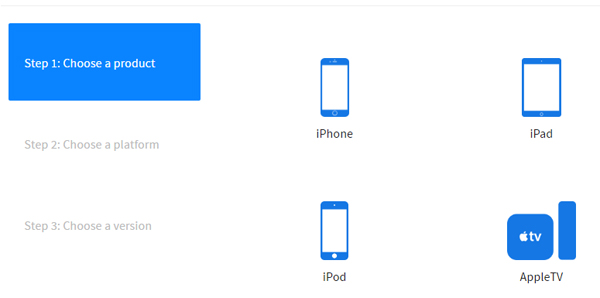
Bước 3:
Tiếp đến bạn chọn đúng dòng máy ở Step 2.
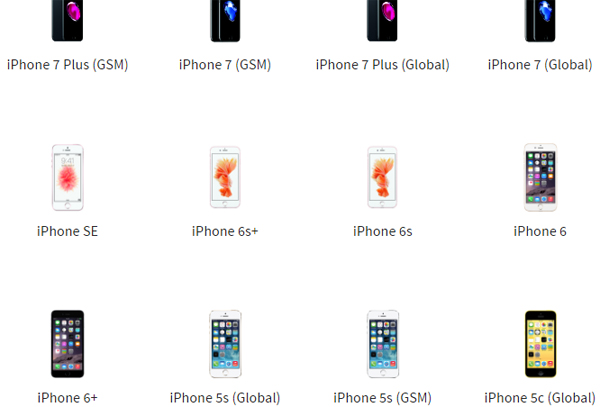
Bước 4:
Ngay sau đó xuất hiện danh sách các phiên bản hệ điều hành để chúng ta lựa chọn ở bước 3. Tại đây, chúng ta có thể hạ cấp iOS 10.2 xuống iOS 10.1.1 hoặc iOS 10.1.
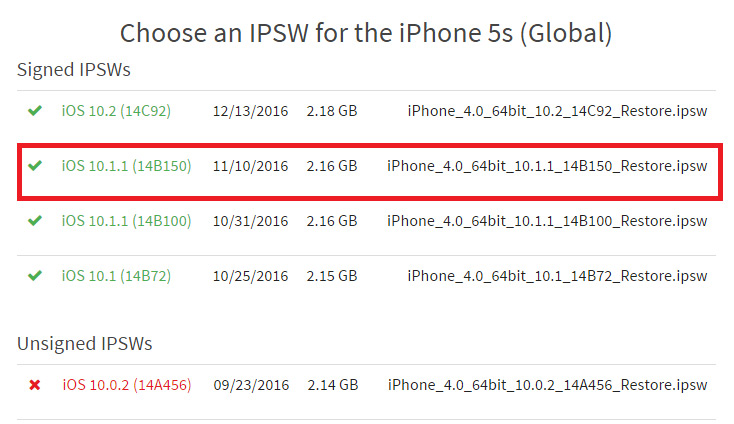
Chúng ta lựa chọn 1 trong 2 phiên bản trên để tải xuống máy tính. Nhấn nút Download.
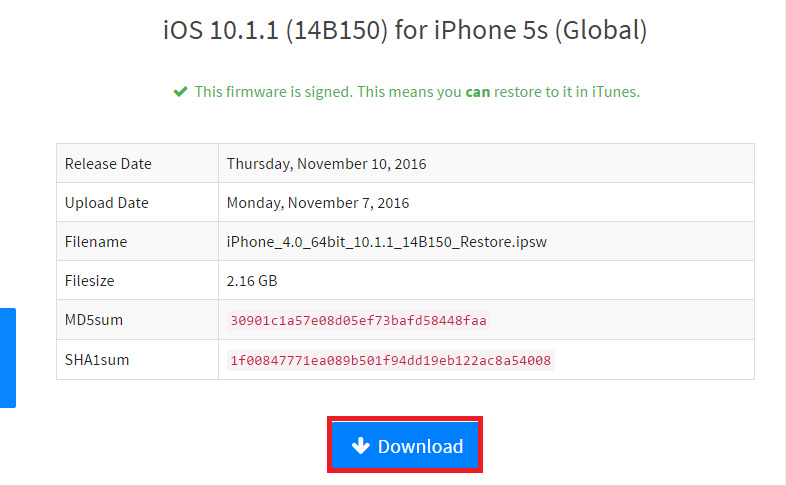
Bước 5:
Tiếp đến chúng ta sẽ đưa iPhone vào chế độ Recovery. Chúng ta tắt iPhone hoặc iPad. Sau đó, nhấn nút Nguồn và nhấn nút Home trong khoảng 10 giây.
Tiếp tục, bạn thả tay ở nút Nguồn nhưng vẫn giữ nút Home. Đợi vài giây sau màn hình sẽ xuất hiện cửa sổ pop-up thông báo iTunes has detected an iPhone in recovery mode. You must restore this iPhone before it can be used with iTunes.
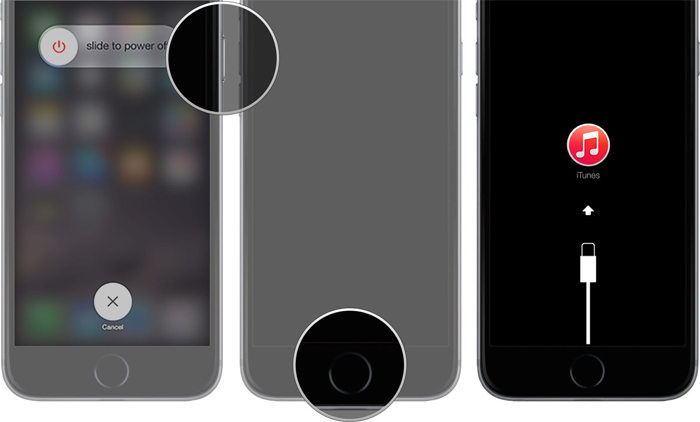
Bước 6:
Khi thiết bị đã ở chế độ Recovery. máy tính sẽ khởi động iTunes. Chúng ta nhấn phím Shift trên Windows hoặc Alt trên máy Mac, đồng thời bạn click vào mục Restore iPhone.
Lưu ý, trước khi thực hiện bạn hãy tắt tính năng Tìm iPhone.
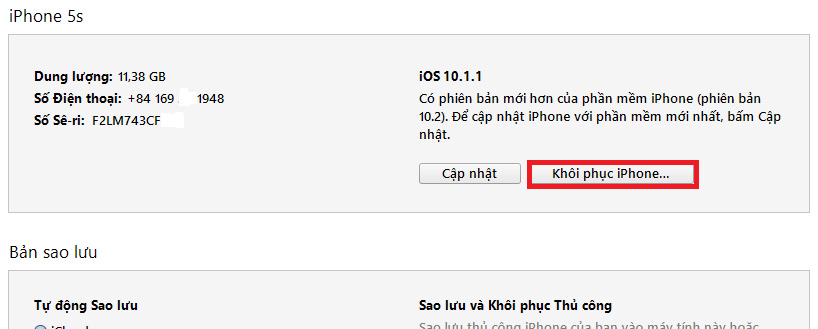
Bước 7:
Bạn chọn file ipsw vừa tải bên trên rồi nhấn Restore & Update để xác nhận.
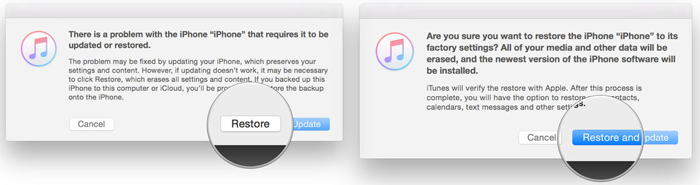
Bước 8:
Cuối cùng nhấn Next và Agree để tiến hành quá trình hạ cấp từ iOS 10.2 xuống iOS 10.1. Khi thực hiện xong, chúng ta chỉ cần đồng bộ toàn bộ dữ liệu đã sao lưu để khôi phục lại dữ liệu quan trọng.
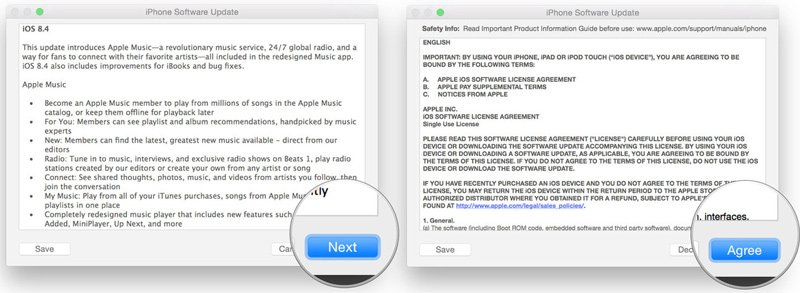
Trên đây là bài hướng dẫn hạ cấp iOS 10.2 xuống iOS 10.1.1 hoặc iOS 10.1 không mất dữ liệu. Sau khi hạ cấp, những lỗi trên iOS 10.2 như sụt pin, không ổn định sẽ được cải thiện.
Tham khảo thêm các bài sau đây:
Chúc các bạn thực hiện thành công!
 Công nghệ
Công nghệ  AI
AI  Windows
Windows  iPhone
iPhone  Android
Android  Học IT
Học IT  Download
Download  Tiện ích
Tiện ích  Khoa học
Khoa học  Game
Game  Làng CN
Làng CN  Ứng dụng
Ứng dụng 




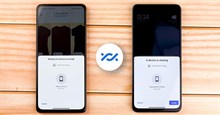













 Linux
Linux  Đồng hồ thông minh
Đồng hồ thông minh  macOS
macOS  Chụp ảnh - Quay phim
Chụp ảnh - Quay phim  Thủ thuật SEO
Thủ thuật SEO  Phần cứng
Phần cứng  Kiến thức cơ bản
Kiến thức cơ bản  Lập trình
Lập trình  Dịch vụ công trực tuyến
Dịch vụ công trực tuyến  Dịch vụ nhà mạng
Dịch vụ nhà mạng  Quiz công nghệ
Quiz công nghệ  Microsoft Word 2016
Microsoft Word 2016  Microsoft Word 2013
Microsoft Word 2013  Microsoft Word 2007
Microsoft Word 2007  Microsoft Excel 2019
Microsoft Excel 2019  Microsoft Excel 2016
Microsoft Excel 2016  Microsoft PowerPoint 2019
Microsoft PowerPoint 2019  Google Sheets
Google Sheets  Học Photoshop
Học Photoshop  Lập trình Scratch
Lập trình Scratch  Bootstrap
Bootstrap  Năng suất
Năng suất  Game - Trò chơi
Game - Trò chơi  Hệ thống
Hệ thống  Thiết kế & Đồ họa
Thiết kế & Đồ họa  Internet
Internet  Bảo mật, Antivirus
Bảo mật, Antivirus  Doanh nghiệp
Doanh nghiệp  Ảnh & Video
Ảnh & Video  Giải trí & Âm nhạc
Giải trí & Âm nhạc  Mạng xã hội
Mạng xã hội  Lập trình
Lập trình  Giáo dục - Học tập
Giáo dục - Học tập  Lối sống
Lối sống  Tài chính & Mua sắm
Tài chính & Mua sắm  AI Trí tuệ nhân tạo
AI Trí tuệ nhân tạo  ChatGPT
ChatGPT  Gemini
Gemini  Điện máy
Điện máy  Tivi
Tivi  Tủ lạnh
Tủ lạnh  Điều hòa
Điều hòa  Máy giặt
Máy giặt  Cuộc sống
Cuộc sống  TOP
TOP  Kỹ năng
Kỹ năng  Món ngon mỗi ngày
Món ngon mỗi ngày  Nuôi dạy con
Nuôi dạy con  Mẹo vặt
Mẹo vặt  Phim ảnh, Truyện
Phim ảnh, Truyện  Làm đẹp
Làm đẹp  DIY - Handmade
DIY - Handmade  Du lịch
Du lịch  Quà tặng
Quà tặng  Giải trí
Giải trí  Là gì?
Là gì?  Nhà đẹp
Nhà đẹp  Giáng sinh - Noel
Giáng sinh - Noel  Hướng dẫn
Hướng dẫn  Ô tô, Xe máy
Ô tô, Xe máy  Tấn công mạng
Tấn công mạng  Chuyện công nghệ
Chuyện công nghệ  Công nghệ mới
Công nghệ mới  Trí tuệ Thiên tài
Trí tuệ Thiên tài